Добавить изображения в пост WordPress очень просто. Загрузите изображение в медиа-библиотеку WordPress, затем выберите изображение, которое хотите добавить, из медиа-библиотеки и добавьте его в публикацию. Таким образом, вы можете добавлять изображения к сообщению один за другим, которые появляются один за другим.
Но что, если вы хотите добавить создание галереи изображений, которая демонстрирует несколько изображений в ваших сообщениях в виде сетки? Что ж, добавление галереи изображений - это очень просто в WordPress. Вы можете сделать это с помощью встроенной функции WordPress или с помощью плагина галереи изображений WordPress. В этой статье объясняется, как вы можете добавить галерею изображений в свой пост WordPress и познакомиться с некоторыми из самых популярных плагинов, которые можно использовать для создания галереи изображений в WordPress.
Вы можете добавить несколько изображений одновременно с WordPress. Но когда вы добавляете несколько изображений в сообщение, изображения будут появляться одно за другим. Чтобы просмотреть картинки, человеку придется прокручивать страницу вниз, пока есть картинки. Это не делает для хорошего пользовательского опыта. Добавление всех этих изображений с помощью галереи изображений - лучшая альтернатива.
Рекомендуемое чтение: Что нужно учесть, прежде чем получить тему WordPress
Картинные галереи - отличный способ добавить изображения на ваш сайт. Они могут быть использованы для добавления нескольких изображений в небольшом пространстве. Вы можете нажать на изображения, чтобы просмотреть изображения отдельно. Это делает изображения великолепно выглядящими, а содержание поста не излишне длинным.
Давайте добавим галерею изображений в пост WordPress, используя встроенную галерею изображений WordPress.
Чтобы добавить галерею изображений в публикацию WordPress, из редактора сообщений перейдите в Медиатеку .
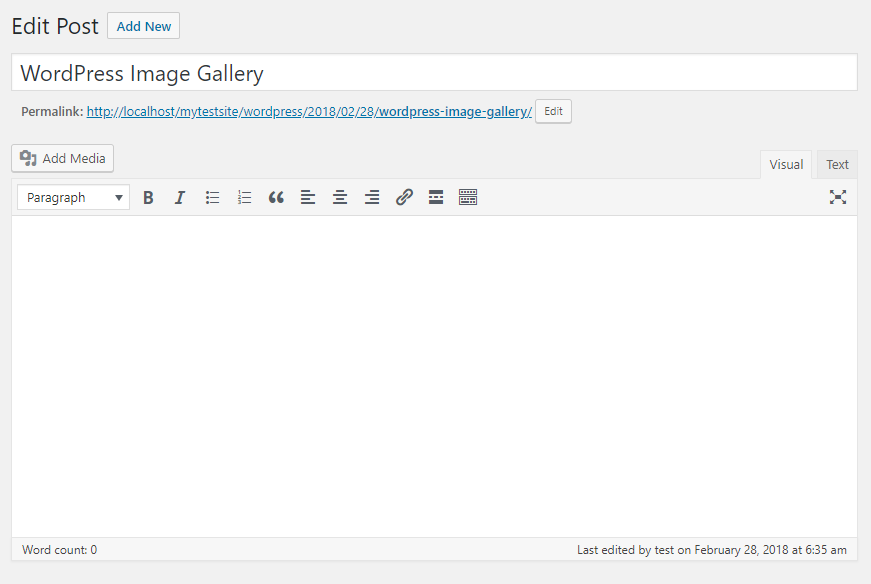
Выберите изображения, которые вы хотите создать галерею изображений. Если изображения не существуют в библиотеке мультимедиа, загрузите изображения, которые вы хотите добавить в галерею изображений, если их еще нет в библиотеке мультимедиа.
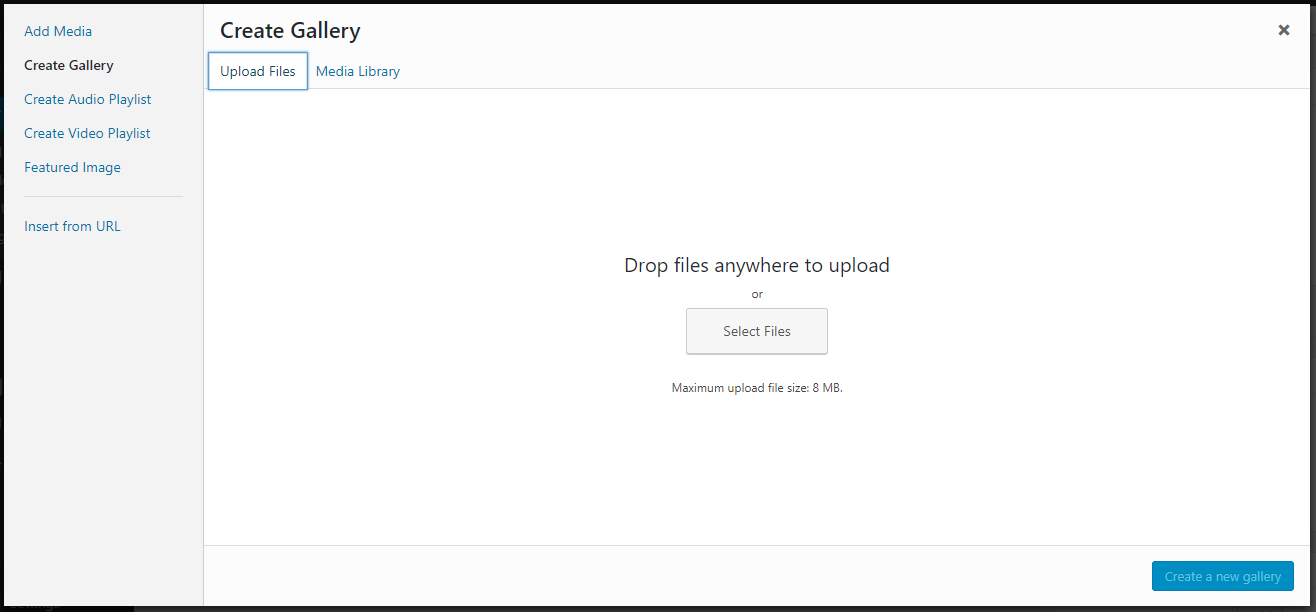
После загрузки изображения будут отображаться в медиа-библиотеке.
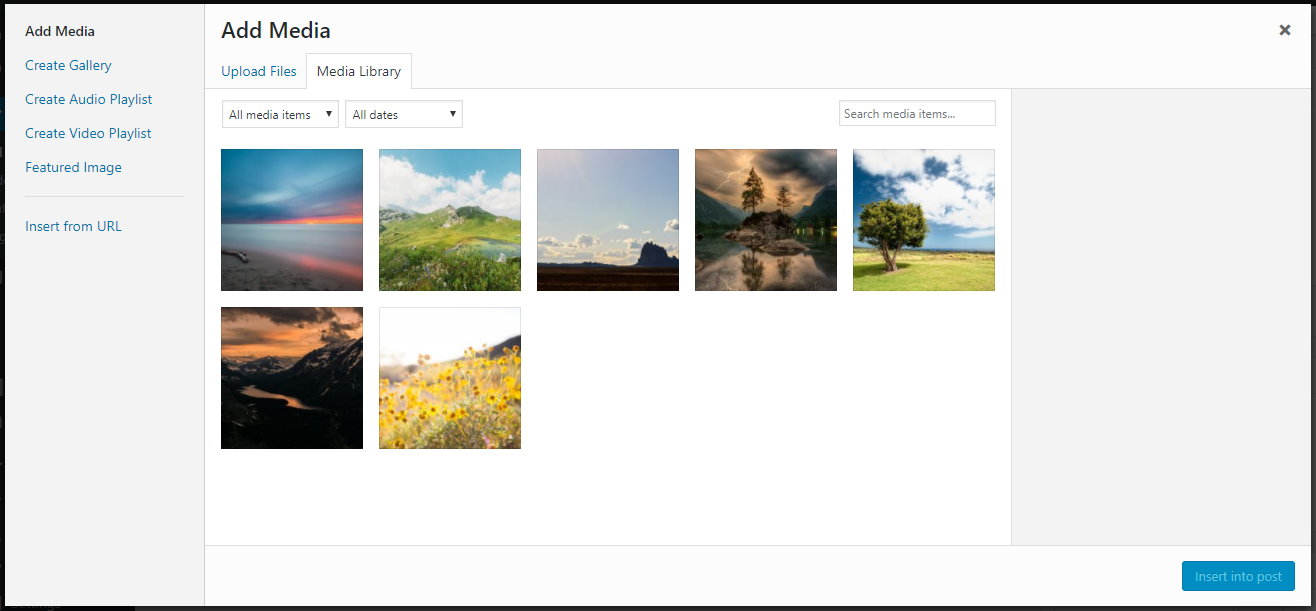
Теперь, если вы выберете все изображения и вставите их в сообщение, вы увидите, что все изображения вставляются в сообщение одно под другим. Это не выглядит красиво создает пустую трата пространства в посте.
Чтобы добавить галерею изображений в сообщение, выберите все изображения, которые вы хотите добавить в галерею. Добавьте теги alt, заголовок и описание к изображениям в галерее, а затем в левой части окна библиотеки мультимедиа нажмите « Создать галерею» .
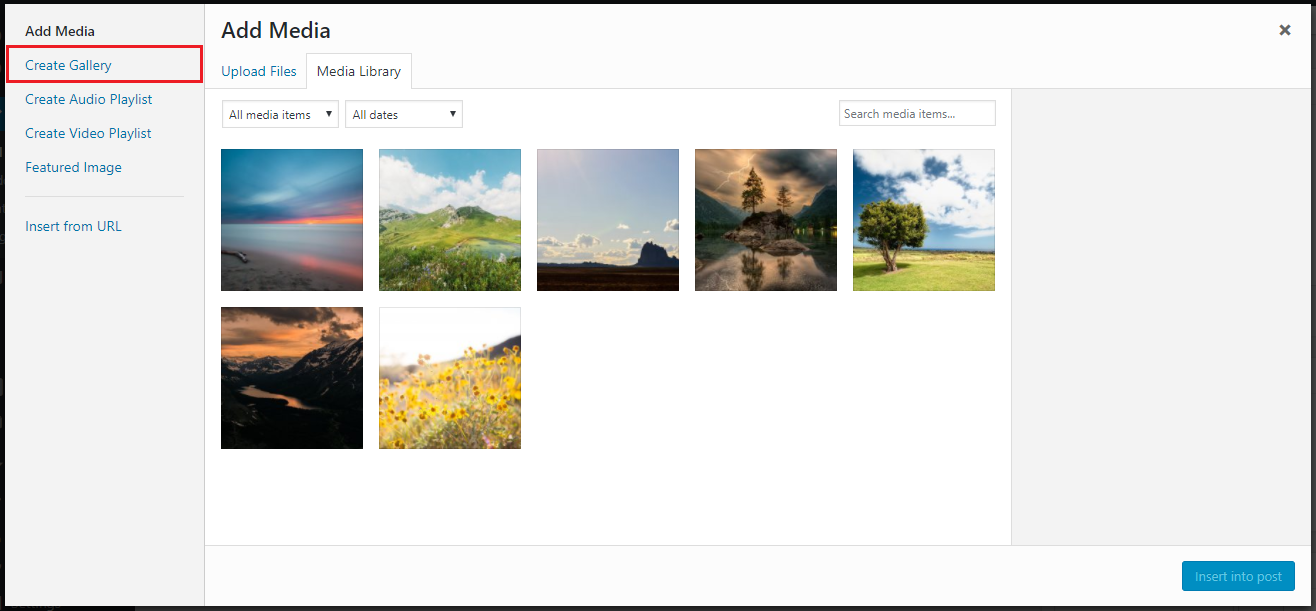
Вы также можете загрузить изображения из вкладки «Загрузить файлы» окна «Создать галерею». Выберите все изображения, которые вы хотите добавить в галерею. Выбранные изображения будут отмечены галочкой в правом верхнем углу.
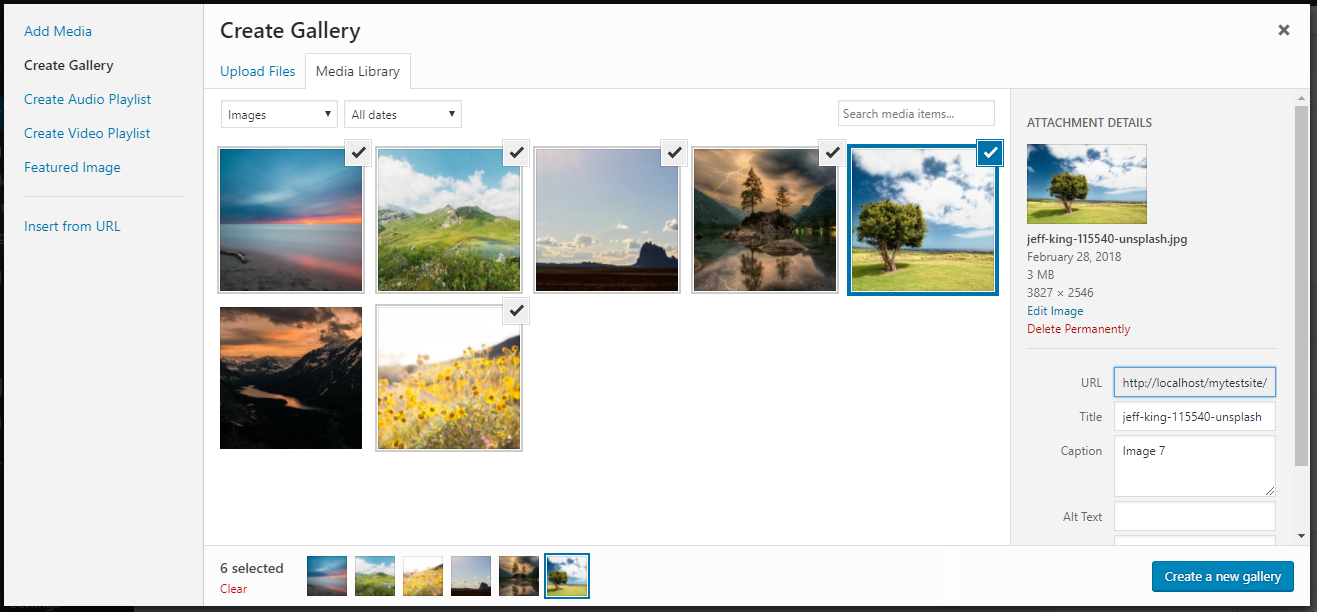
Теперь нажмите на Создать новую галерею . После нажатия кнопки «Создать новую галерею» вы попадете в окно « Редактировать галерею» .
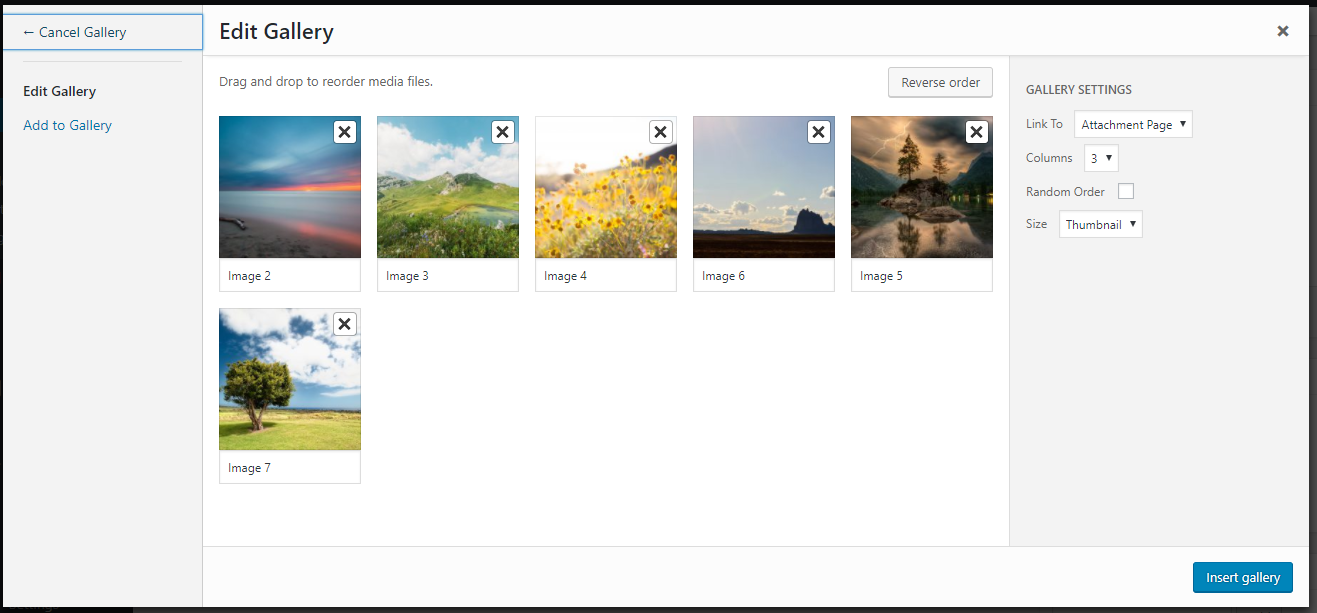
В окне « Редактировать галерею» определяется количество столбцов, в которые будут размещаться изображения. В левой части окна «Изменить галерею» у вас есть настройки галереи .
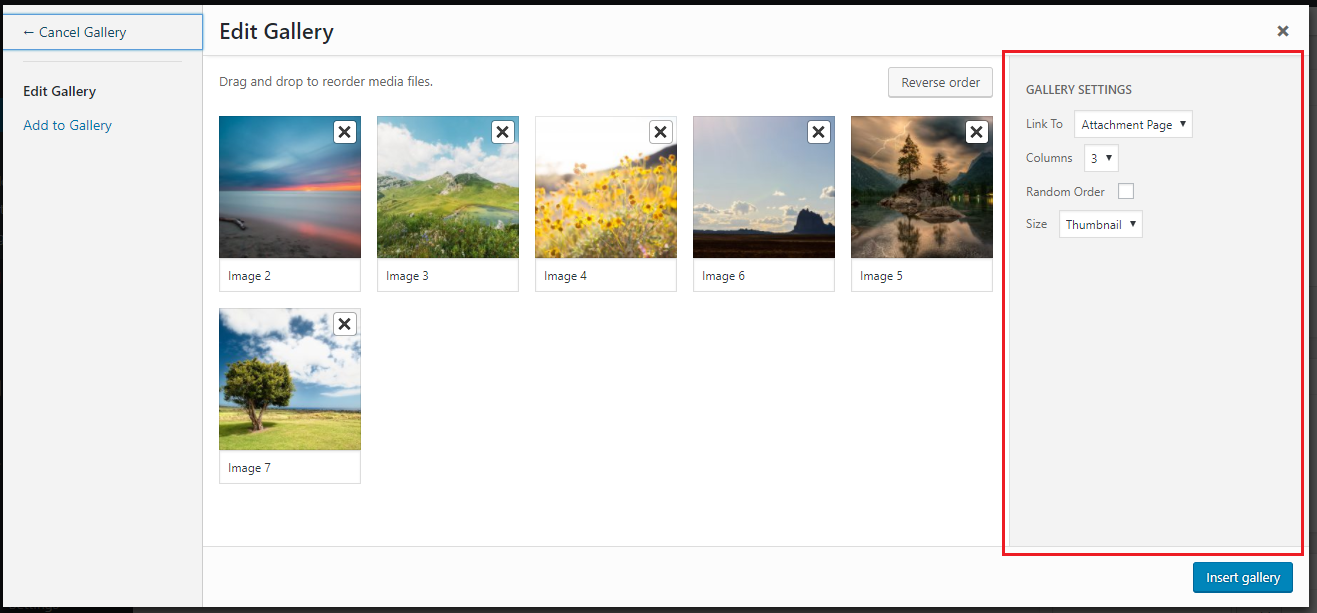
Ниже приведены настройки, которые вы можете найти в настройках галереи.
- Ссылка на : Здесь вы можете указать, куда будут связаны изображения. Изображения могут быть связаны со страницей вложения изображения, где при нажатии на изображение вы можете увидеть отдельное изображение на отдельной странице вложения, или вы можете связать изображение непосредственно с медиафайлом или вообще не иметь ссылки.
- Столбцы . Здесь вы можете выбрать количество столбцов, в которых изображения будут расположены в галерее изображений. По умолчанию это значение равно 3.
- Случайный порядок : изображения в галерее будут отображаться в случайном порядке при каждом их просмотре на сайте.
- Размер : эта опция помогает вам установить размер изображения в галерее изображений. Вы можете установить изображения на большие, средние, маленькие или установить размер миниатюры.
Также из окна «Редактировать галерею» вы можете удалить изображения, выбранные для галереи изображений, прежде чем добавлять их в публикацию.
Если вы хотите изменить порядок изображений в галерее, все, что вам нужно сделать, перетащить изображения в нужный вам порядок. Вы также можете изменить порядок изображений в галерее одним нажатием кнопки.
Если вы хотите добавить подписи к отдельным изображениям галереи, вы можете добавить это также из окна Редактировать галерею.
Чтобы добавить другие изображения в существующую галерею, нажмите « Добавить в галерею» на левой панели окна «Редактировать галерею» и добавьте изображения, которые еще не были добавлены в существующую галерею изображений.
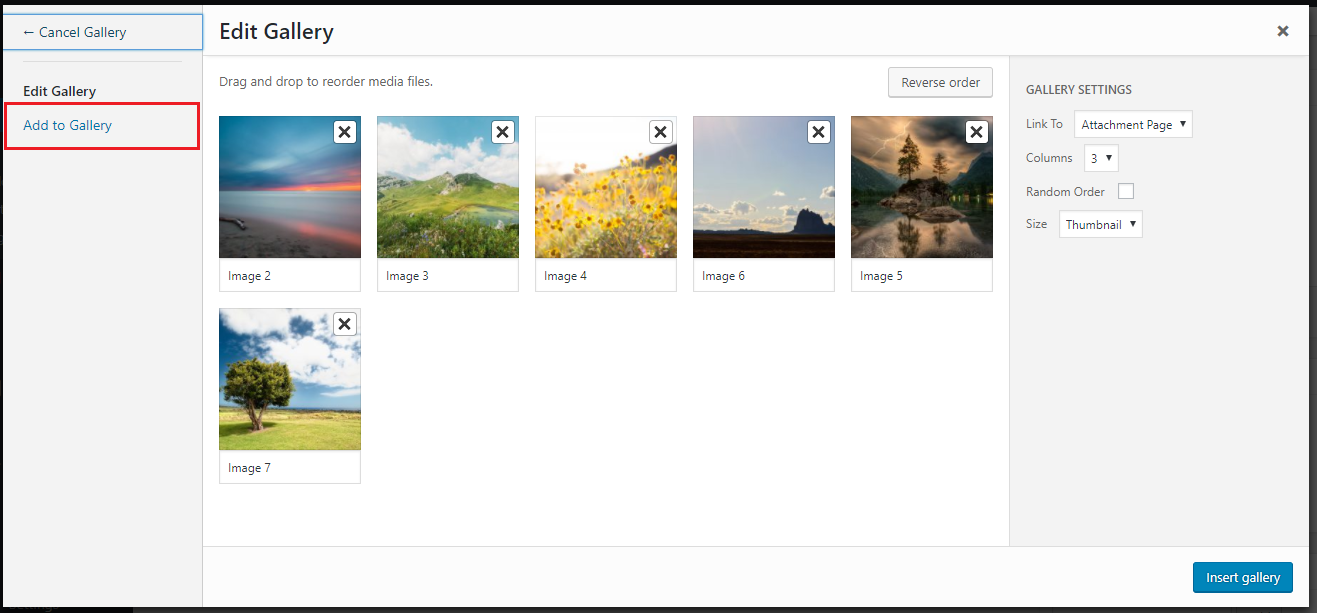
После того, как все необходимые изменения в галерее изображений были сделаны, нажмите « Вставить галерею» . Это создаст галерею изображений в вашем посте. Предварительный просмотр страницы, чтобы увидеть, как ваши изображения выглядят в галерее. Здесь я добавил галерею изображений с 6 изображениями красивых пейзажей, в которых изображения расположены в столбцах по 3. Полученная галерея изображений в вашем посте будет выглядеть следующим образом.
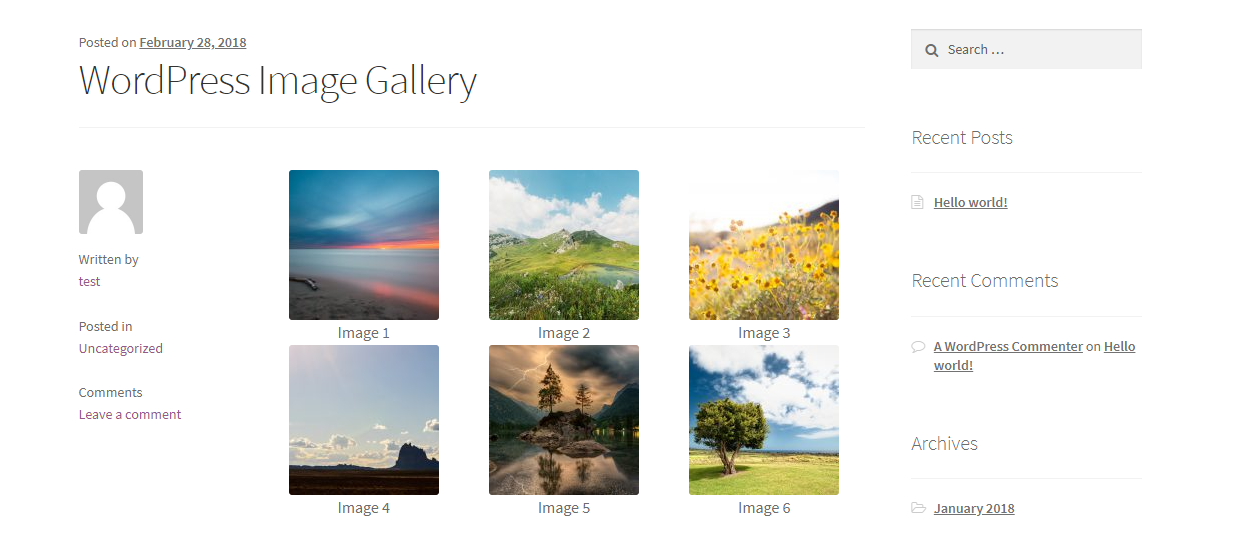
Изображения связаны с медиа-файлом, поэтому, нажав на изображение, вы получите изображение, подобное этому.

Теперь вы хотите внести дополнительные изменения в галерею, нажмите на галерею изображений и нажмите на значок карандаша. Теперь вы можете внести все вышеперечисленные изменения на странице редактирования галереи. Попробуйте изменить количество столбцов, размер изображений или добавить больше изображений в галерею.
Вы также можете полностью удалить всю галерею изображений, нажав на значок «х».
Использование плагинов
Встроенная функция галереи WordPress выполняет свою работу, но не дает много опций для работы. Так что вы можете сделать так много. Это где плагины галереи изображений вступают в игру. Плагины галереи делают создание удивительной галереи очень простым. Они дают большой контроль над тем, как будет отображаться галерея, создают слайд-шоу из изображений в галерее.
Рекомендуемое чтение: Как установить плагин в WordPress
Использование плагинов может не только упростить добавление галереи изображений, но и обеспечить отзывчивость галереи. Они также предоставляют больше функций, таких как добавление новых изображений в галерею, которая уже была добавлена в публикацию, дополнительные параметры редактирования и т. Д.
Давайте рассмотрим некоторые из лучших плагинов, которые можно использовать для создания замечательных галерей изображений в ваших постах WordPress.
FooGallery
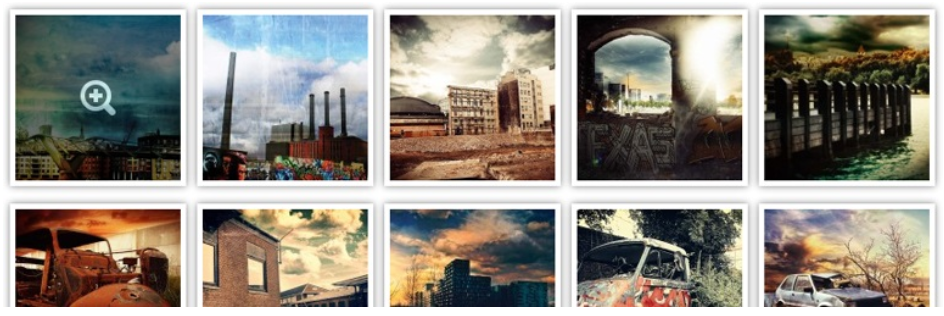
FooGallery - отличный плагин, если вы хотите иметь больше контроля над галереей изображений в своем посте и хотите добавить больше функций в галерею изображений. Плагин поставляется с множеством функций, включая перетаскивание изображений в фотогалерее с возможностью перетаскивания, готовое к ретинации, что означает, что вы можете создавать галереи изображений высокой четкости, которые полностью реагируют на внешний вид на всех устройствах.
FooGallery - это удобный плагин галереи, который поддерживает отложенную загрузку, простую нумерацию страниц, имеет встроенные альбомы и шаблоны галерей, создает видео-галереи и многое другое. FooGallery - бесплатный плагин, который также имеет премиум-версию. Премиум-версия поставляется с большим количеством функций, чем бесплатная версия. Премиум функции включают в себя эффекты наведения, бесконечную прокрутку, расширенную нумерацию страниц и т. Д.
Галерея Энвира
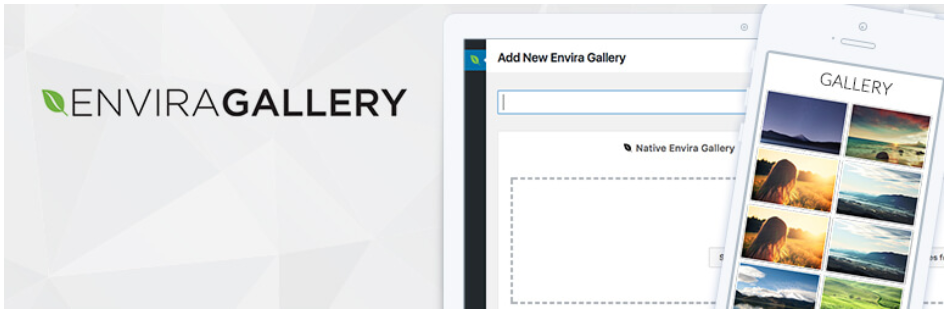
Envira Gallery - один из самых популярных плагинов для простого создания красивых и улучшенных галерей изображений. Это бесплатный плагин, который вы можете обновить до премиум-класса для более продвинутых функций. Вы можете легко создать полностью адаптивную галерею изображений, которая отлично смотрится на любом устройстве. Возможности плагина включают всплывающее окно лайтбокса, простую фотогалерею с перетаскиванием, настраиваемые шаблоны фотогалереи и т. Д.
Envira gallery - это плагин для быстрой загрузки галереи изображений, который оптимизирован для SEO, готов для мобильных устройств и оптимизирован для скорости. Envira легко интегрируется с социальными сетями, особенно с сайтами для обмена изображениями, такими как Pinterest. Галерея Envira также позволяет создавать красивые слайд-шоу, где вы можете просматривать различные изображения в галерее, даже не выходя из окна браузера. С помощью Envira Gallery вы можете создавать не только галерею изображений, но и видео-галереи.
Галерея NextGen
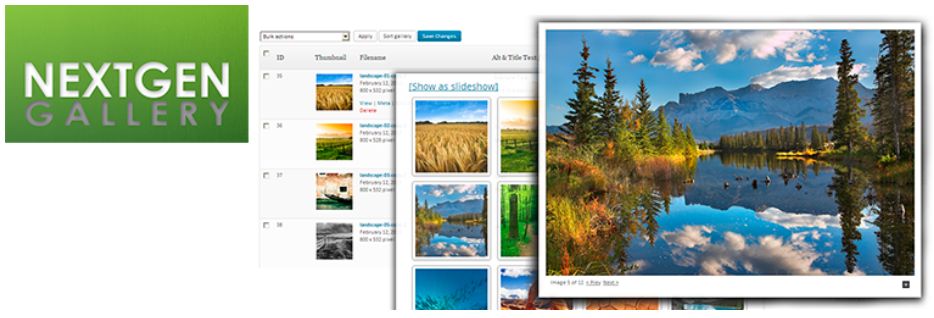
Это еще один шаблон фотогалереи, который поставляется с функциями, которые могут дать вам лучше выглядящую, полностью отзывчивую галерею изображений, чем встроенная галерея изображений WordPress. NextGen также популярный плагин, который был загружен и активно используется тысячами WordPress пользователи.
Бесплатная версия плагина имеет два основных стиля галереи и дает вам больше возможностей для управления изображениями в галерее изображений.
NextGen - это также бесплатный плагин для WordPress, который предлагает еще больше функций в премиум-версии. В премиум-версии вы можете добавить новые дисплеи фотогалереи, лайтбоксы, электронную торговлю, проверку и поддержку премиум-класса.
Фотогалерея
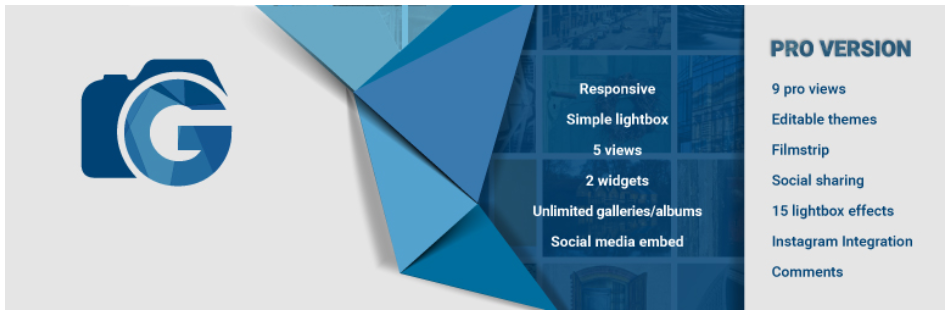
Очень отзывчивый и удобный плагин галереи, который позволяет вам создавать удивительные фотогалереи, которые могут быть легко интегрированы в социальные сети. Этот плагин может быть отличным выбором для веб-сайта, который имеет огромное количество фотографий для отображения для своих пользователей. Например, блоги с фотографиями или сайты о моде
Галерея упакована с функциями, которые включают настраиваемые представления, в которых вы можете организовать, как изображения в галерее расположены. Плагин обеспечивает удобную навигацию по изображениям в галереях. Вы можете неограниченное количество изображений и видео в галерее, красивые эффекты слайд-шоу с помощью мощного лайтбокса, поддержку аудио и видео, несколько виджетов, водяные знаки, темы, дополнения, настройки и многое другое.
Завершение
Теперь вы знаете, как легко добавлять изображения в галерею изображений в записи WordPress. Теперь вы можете демонстрировать все понравившиеся изображения самым красивым и эффективным способом. Но, как и все остальное в WordPress, в WordPress есть различные плагины, которые могут помочь вам создать галерею изображений очень легко и немного более привлекательно благодаря некоторым мощным функциям. Но если вы не хотите использовать плагин для создания галереи изображений, встроенная функция WordPress все еще достаточно хороша для хорошей галереи изображений в вашем посте WordPress.
Но что, если вы хотите добавить создание галереи изображений, которая демонстрирует несколько изображений в ваших сообщениях в виде сетки?
